Transférer uniquement les parties nécessaires – Grass Valley EDIUS Pro v.7.20 Manuel d'utilisation
Page 195
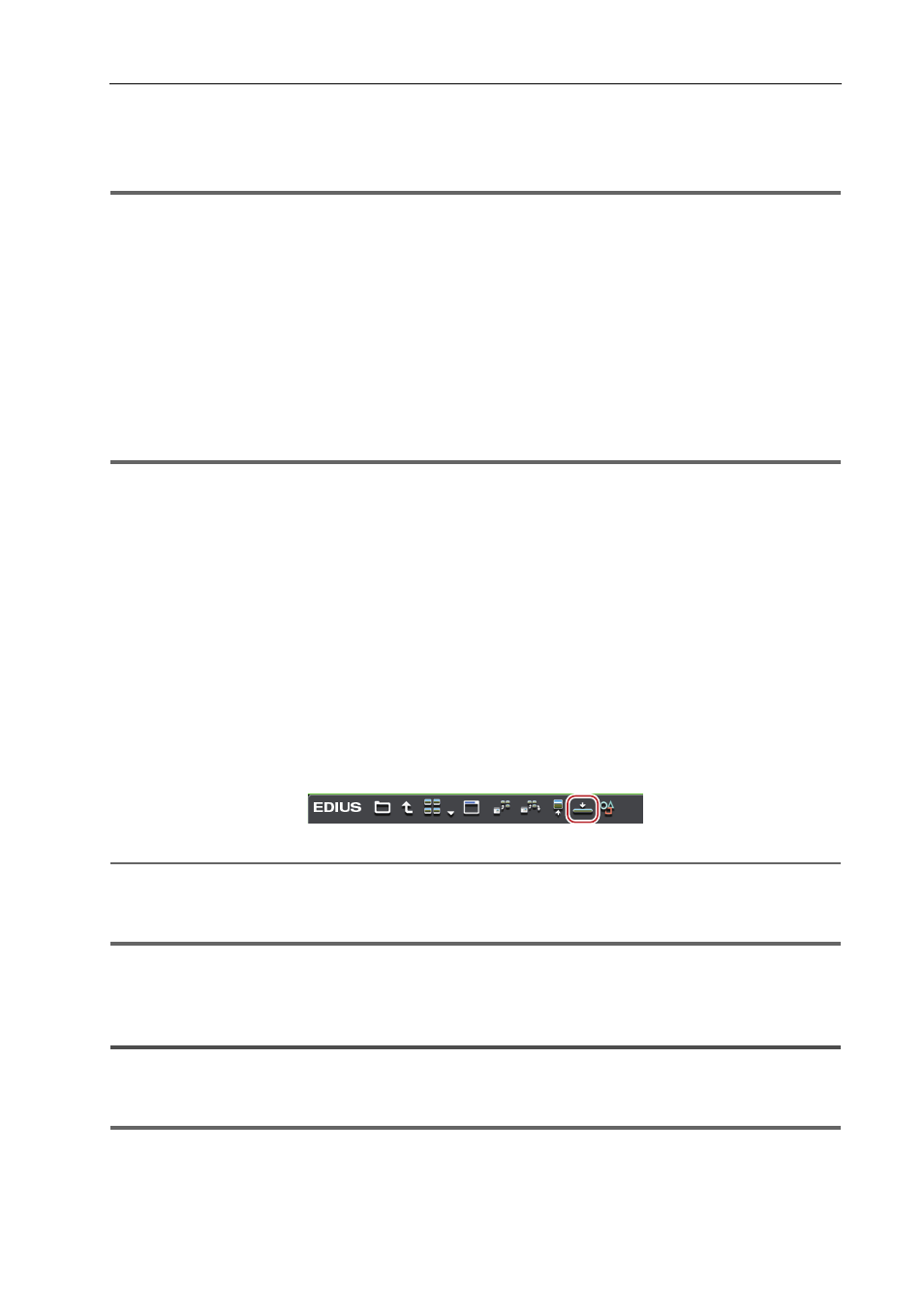
173
Importation de fichiers à partir du navigateur de source
EDIUS - Manuel de référence
3
•
Les clips XDCAM EX peuvent être directement enregistrés dans le bac à partir du navigateur de clip XDCAM
EX. Glissez et déposez les clips dans la fenêtre du bac à partir de la fenêtre de l’explorateur du navigateur de
clip XDCAM EX.
1
Remarque
• Les clips deviennent des clips hors connexion lorsque la connexion à l’appareil est annulée.
Restauration de Clips Déconnectés
Placer directement des sources sur la ligne temporelle à partir de différents
périphériques
Placez directement les clips de plusieurs dispositifs vers la ligne temporelle sans les transférer vers le disque dur de
l’ordinateur.
3
•
Les sources XDCAM sur le serveur FTP peuvent être téléchargées en même temps qu’elles sont directement
placées sur la ligne temporelle.
Télécharger des sources XDCAM et les placer simultanément sur la ligne temporelle
1
Remarque
• Les sources dans CD/DVD ne peuvent pas être directement référencées et placées sur la ligne temporelle.
1 Définissez le mappage des canaux pour les pistes sur lesquelles les clips sont placés.
Réglage du mappage des canaux
2 Placez le curseur de ligne temporelle à l’emplacement où vous souhaitez placer le clip.
3 Sélectionnez un clip dans le navigateur de source et cliquez sur [Ajouter à la timeline].
Pour en savoir plus sur le référencement de chaque périphérique dans le navigateur de source, reportez-vous aux
procédures d’importation des dispositifs respectifs dans « Copier et importer des fichiers dans les dispositifs externes
interagissant avec le navigateur de source ».
Importation à partir d’une caméra numérique
Importation de sources à partir de périphériques XDCAM EX
Importation de Sources Infinity
Importation à partir de périphériques XDCAM
2
Alternative
• Faites un clic droit sur le clip à importer, puis cliquez sur [Ajouter à la timeline].
• Glissez et déposez le clip pour l’importer sur la ligne temporelle.
1
Remarque
• Les clips deviennent des clips hors connexion lorsque la connexion à l’appareil est annulée.
Restauration de Clips Déconnectés
Transférer uniquement les parties nécessaires
Seules les parties nécessaires peuvent être copiées lorsque des fichiers Grass Valley HQ ou des fichiers AVI de codec
DV, par exemple, sont importés sur le disque dur de l’ordinateur.
1
Remarque
• Les sources dans CD/DVD ne peuvent pas être partiellement copiées ni importées.
• Les sources sur supports amovibles, comme une caméra AVCHD ou une caméra numérique, ou XDCAM EX ne
peuvent pas être partiellement copiées ni importées.